

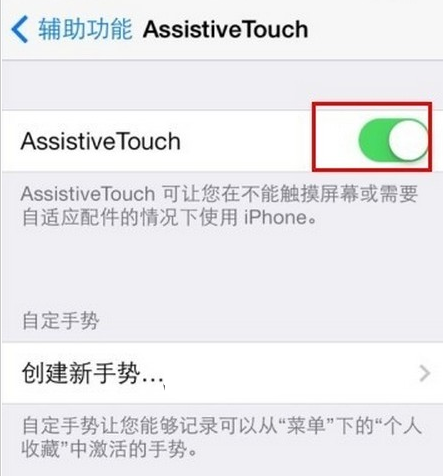
|
导读最新上市的iPhone 6s怎么截屏?很多新手iPhone用户可能不知道iPhone 6s如何截屏,其实每款苹果手机截屏的方法都是一样的,无论你是iphone5s、iPhone6,还是iphone6... 最新上市的iPhone 6s怎么截屏?很多新手iPhone用户可能不知道iPhone 6s如何截屏,其实每款苹果手机截屏的方法都是一样的,无论你是iphone5s、iPhone6,还是iphone6s,只要是苹果系统,都是通用的截图方法,一起来看看小编为大家带来的苹果iphone6s截图图文教程吧! 方法一:快捷键截图 同时按顶部【开机电源】键+【Home】键,就会听到“咔嚓”的拍照声出现, 这样就截屏成功了,截屏蔽保存在手机的相册中。
方法二:Assistive Touch截图 1.在你的iphone【设置】-【通用】选项。 2.然后我们在手机的“通用”里的【辅助功能】-【Assistive Touch】功能打。
截屏步骤: 1.现在我们【小点】,选择【设备】菜单,然后是【更多】选项。 2.然后会看到一个【屏幕快照】图标,点击后就能实现屏幕截图的效果。 3. Assistive Touch的操作界面和屏幕界面是同时存在的,但截图效果中不会出现截图程序本身的操作画面。、
|
温馨提示:喜欢本站的话,请收藏一下本站!